Использование Steam Link (для игры на TV) в то время как кто-то другой используют компьютер для других задач (более простых)
Это мой ПК:
1) Для начала, в BIOS вы должны разрешить использование встроенного графического адаптера и выделить, например, 64Мб (для простых задач, таких как просмотр, этого будет достаточно). В моем BIOS путь выглядит так: Settings > Advanced > Integrated Graphic Configuration.
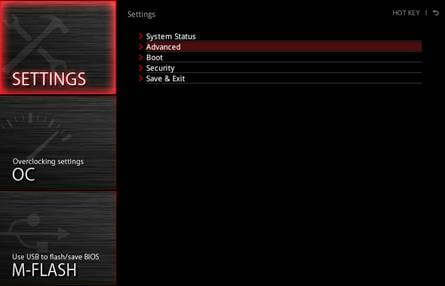
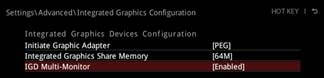
До всего этого, я использовал выход DVI карты GTX970 на дисплее. Для этого трюка я также должен использовать выход HDMI. Оба выхода должны быть подключены к монитору (как будто у вас два монитора). Я могу переключаться между ними с помощью кнопки “Input” на мониторе. Я также заметил, что когда оба выхода подключены, HDMI выход отображается по умолчанию при загрузке (правая часть экрана), поэтому мне приходится переключаться на DVI вручную.
2) Следующий шаг: создайте нового пользователя в Windows 10 (например, администратора). Если вы не знает как это сделать, посмотрите Google или это руководство:. Перейдите в этот аккаунт и в конфигурации системы (вкладка автозагрузка) разрешите запуск Steam при загрузке.
3) Последнее требование, вы должны использовать многопользовательское программное обеспечение, которое позволяет создать несколько рабочих мест с Windows на базе одного системного блока. Я использую АСТЕР.
Похоже,что АСТЕР плохо ладит с Geforce Experience и 3D Vision, поэтому я их удалил. Я не знаю, как будет работать АСТЕР при их наличии.
Когда вы запустите АСТЕР, ваш экран будет похож на мой. На Terminal 1 мы должны назначить первого/главного пользователя (того, кто будет использовать компьютер, пока мы играем). В Terminal 2 пользователь, которого мы создали, запускает Steam. Скорее всего в обоих случаях будет необходим пароль.
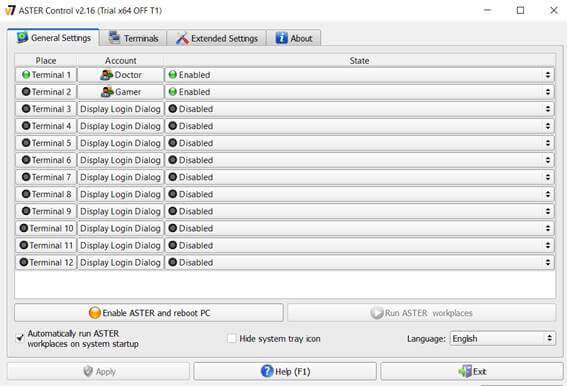
На второй вкладке мы должны назначить ресурсы каждому пользователю. Экраны 1.1 и 2.1 представляют HDMI и DVI выходы. Как вы можете видеть на скриншотах, оба экрана голубые, это потому что оба кабеля от обоих выходов подключены к экрану одновременно. Если какой-то из них серый, то он не подключен.
В инвентаре (левая сторона) вы должны выбрать ресурсы и перетащить их в каждый терминал. Как вы можете видеть, в Terminal 1: монитор, клавиатура, мышь, динамики и микрофон. В Terminal 2 тоже самое, за исключением клавиатуры (ее у меня просто больше нет) и другая мышь. Было бы полезно иметь клавиатуру-мышь для управления вторым терминалом.
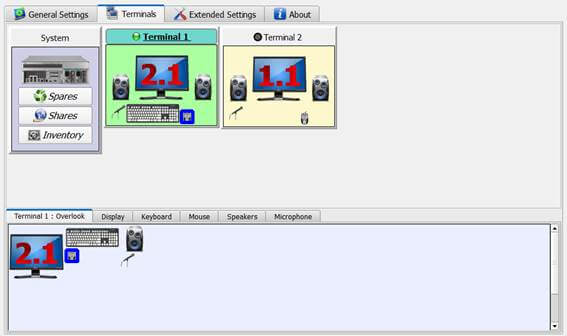
Второй терминал использует GTX970, потому что Steam будет работать в фоновом режиме у второго пользователя (Gamer в моем случае).
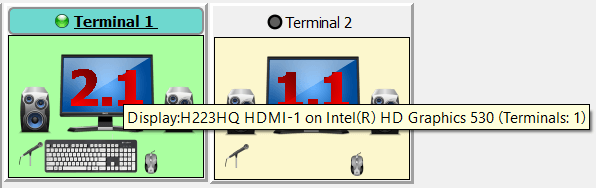
Возвращаемся на вкладку General Settings, нажимаем «Enable АСТЕР and reboot PC».
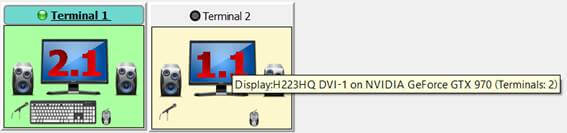
Когда перезагрузка будет завершена, в HDMI будет запущен на переднем плане пользователь Doctor, а в DVI в фоновом режиме будет пользователь Gamer. Используя кнопку ввода (Input) на вашем мониторе, мы можем контролировать фонового пользователя при помощи второй мышки.
Если вы включите Steam Link, он обнаружит Steam в фоновом сеансе, готовый к использованию.
© ООО "ИБИК"
Использование материалов проекта разрешается только при указании ссылки на ресурс.